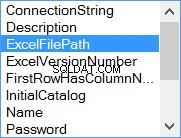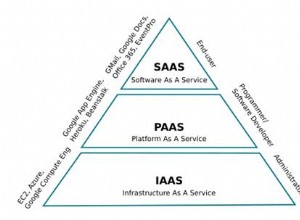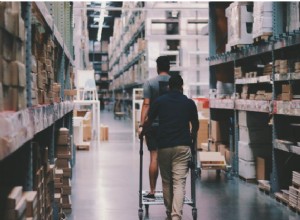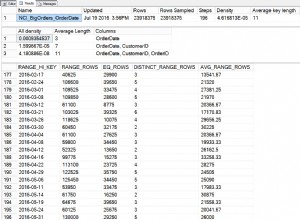Dieser Artikel zeigt Ihnen Beispiele für die Verwendung von JDBC zur Verbindung mit einem MySQL-Datenbankserver.
1. MySQL-Server herunterladen.
- Wenn Ihr Zweck nur zum Lernen ist, können Sie XAMPP für die Verwendung von MySQL DB herunterladen, XAMPP enthält sowohl Apache, MySql als auch PHP.
- Wenn Sie den MySQL-Server separat verwenden möchten, können Sie zur MySQL-Download-Seite gehen, um den MySQL-Server herunterzuladen und zu installieren.
- Dieses Tutorial verwendet nur XAMPP. Nachdem Sie XAMPP heruntergeladen und installiert haben, können Sie es starten, indem Sie auf Windows Start klicken —> XAMPP —> XAMPP-Systemsteuerung .
- In der XAMPP-Systemsteuerung sollten Sie MySQL und Apache Server starten. Wenn Sie das grüne Rechteck im Dienst Modul sehen Spalte ist der Serverstart fertig.
- Klicken Sie auf die MySQL-Admin-Schaltfläche im XAMPP-Kontrollfeld, es öffnet sich ein Webbrowser, der die phpMyAdmin-Webseite öffnet. Sie können die MySQL-Datenbank in dieser webbasierten GUI verwalten.
- Klicken Sie auf den Test der MySQL-Datenbank in phpMyAdmin linken Bereich, um es auszuwählen.
- Klicken Sie auf Neu Link zum Erstellen einer Tabelle Student unter dem Datenbanktest .
- Der Schüler Tabelle enthält 2 Spalten, eine ist der name varchar(100) und das andere ist das E-Mail-Varchar(100) .
2. Laden Sie den MySQL Server JDBC-Treiber herunter.
- Klicken Sie hier, um die MySQL-JDBC-Treiberseite herunterzuladen.
- Klicken Sie auf die Archive Tab oben auf der Download-Seite.
- Wählen Sie MySQL Connector/J aus Version in der Produktversion Dropdown-Liste.
- Wählen Sie Plattformunabhängig aus Option im Betriebssystem Dropdown-Liste.
- Dann werden alle MySQL Connector/J aufgelistet Artikel herunterladen möchten, klicken Sie auf Herunterladen Schaltfläche am Ende jeder Elementzeile, um den MySQL Connector/J herunterzuladen JDBC-Treiberdatei.
- Sie müssen sich nicht anmelden, klicken Sie einfach auf den unteren Link ( Nein danke, starten Sie einfach meinen Download ), um das MySQL JDBC-JAR direkt herunterzuladen.
- Entpacken Sie es nach dem Download in einen lokalen Ordner und fügen Sie die JAR-Datei Ihrem Java-Projekt hinzu, indem Sie die folgenden Schritte befolgen.
- Klicken Sie mit der rechten Maustaste auf das Eclipse-Java-Projekt, klicken Sie auf die Eigenschaften Menüpunkt in der Popup-Menüliste.
- Klicken Sie im Eigenschaftendialog des Java-Projekts auf den Java Build Path Element auf der linken Seite.
- Klicken Sie dann auf die Bibliotheken Tab auf der rechten Seite.
- Klicken Sie auf Externe JARs hinzufügen… Schaltfläche zum Durchsuchen und Hinzufügen des MySQL Connector/J JDBC-Treiber-JAR-Dateien in das Java-Projekt.
3. MySQL-JDBC-Beispielcode.
- Der grundlegende JDBC-Java-Code für die Datenbankverbindung ist identisch, der einzige Unterschied ist die Datenbankverbindungs-URL und der Name der JDBC-Treiberklasse.
/* Datenbank-jdbc-Treiberklasse registrieren. */ Class.forName("com.mysql.jdbc.Driver"); /* Datenbankverbindungs-URL erstellen. */String mysqlConnUrl ="jdbc:mysql://localhost:3306/test"; /* db-Benutzername. */String mysqlUserName ="root"; /* db-Passwort. */String mysqlPassword =""; /* Verbindungsobjekt abrufen. */java.sql.Connection conn =DriverManager.getConnection(mysqlConnUrl, mysqlUserName , mysqlPassword); - Unten finden Sie den vollständigen Java-Code für die MySQL-JDBC-Verbindung . Sie können Java-Code-Kommentare für detaillierte Erklärungen sehen. Bitte vergessen Sie nicht, die java.sql.Connection zu schließen Objekt nach Gebrauch. Wenn nicht, wird die DB-Verbindungsgeschwindigkeit langsamer und langsamer. public static void main(String[] args) { try { MySqlExample mySqlExample =new MySqlExample(); Verbindung conn =mySqlExample.getMySqlConnection(); /* Sie können das Verbindungsobjekt verwenden, um beliebige Einfüge-, Lösch-, Abfrage- oder Aktualisierungsaktionen auf dem MySQL-Server auszuführen.*/ /* Vergessen Sie nicht, die Datenbankverbindung nach der Verwendung zu schließen, dies kann die Datenbankverbindung trennen.*/ conn. schließen(); }catch(Exception ex) {ex.printStackTrace(); } } /* Diese Methode gibt java.sql.Connection-Objekt vom MySQL-Server zurück. */ öffentliche Verbindung getMySqlConnection() { /* Eine SQL-Verbindungsvariable deklarieren und initialisieren. */ Verbindung ret =null; try { /* Registrieren Sie sich für die jdbc-Treiberklasse. */ Class.forName("com.mysql.jdbc.Driver"); /* Verbindungs-URL erstellen. */ String mysqlConnUrl ="jdbc:mysql://localhost:3306/test"; /* db-Benutzername. */ String mysqlUserName ="root"; /* db-Passwort. */ String mysqlPassword =""; /* Verbindungsobjekt abrufen. */ ret =DriverManager.getConnection(mysqlConnUrl, mysqlUserName , mysqlPassword); /* Zugehörige Metadaten für diesen MySQL-Server abrufen, um die DB-Verbindung erfolgreich zu überprüfen. */ DatabaseMetaData dbmd =ret.getMetaData(); String dbName =dbmd.getDatabaseProductName(); Zeichenfolge dbVersion =dbmd.getDatabaseProductVersion(); Zeichenfolge dbUrl =dbmd.getURL(); String userName =dbmd.getUserName(); String Treibername =dbmd.getDriverName(); System.out.println("Datenbankname ist " + dbName); System.out.println("Datenbankversion ist " + dbVersion); System.out.println("Datenbankverbindungs-URL ist " + dbUrl); System.out.println("Datenbank-Benutzername ist " + Benutzername); System.out.println("Datenbanktreibername ist " + Treibername); }catch(Exception ex) {ex.printStackTrace(); } endlich { return ret; } }}
- Führen Sie den obigen Code aus, Sie können die folgende Ausgabe in der Java-Konsole sehen.
Datenbankname ist MySQLDatenbankversion ist 5.5.5-10.1.24-MariaDBDatenbankverbindungs-URL ist jdbc:mysql://localhost:3306/ testDatabase-Benutzername ist [email protected] ist MySQL Connector Java